¿Está ingresando su contraseña WiFi manualmente en cada dispositivo? ¡Bueno, esos días ya terminaron! Un servicio web llamado Tarjeta WiFi proporciona una forma ingeniosa de imprimir una tarjeta de código QR para conectarse a sus redes WiFi.
¿Qué es la tarjeta WiFi?
WiFi Card es un sitio web que le permite imprimir una tarjeta de código QR simple con sus datos de inicio de sesión WiFi.
¡Todo lo que necesita hacer es escanear el código QR y listo! Su dispositivo se conectará a la red WiFi. No es necesario escribir la contraseña. Si está ejecutando WiFi netcafe, ¡esta utilidad puede resultarle útil!
Simplemente imprima la tarjeta de código QR y péguela en su escritorio, pared o guárdela en su billetera. ¡Para conectarse al WiFi, simplemente abra su aplicación de lector de códigos QR y escanee el código QR! ¡¡Es tan simple como eso!!
Dado que WiFi Card es un servicio web, puede utilizar este servicio en cualquier dispositivo habilitado para Internet, independientemente del sistema operativo que utilice.
Suena genial, ¿sí?
¡Tu información WiFi está SEGURA! WiFi Card nunca envió los detalles de WiFi a ningún servidor de terceros. En este sitio web no se utilizan seguimientos, análisis ni huellas dactilares.
WiFi Card es una aplicación web de código abierto construida con JavaScript, HTML y algunos códigos CSS. El código fuente de WiFi Card está disponible gratuitamente en GitHub.
Imprimir tarjeta de código QR para conectarse a su WiFi
Ir al sitio web de la tarjeta WiFi e ingrese los detalles de su nombre de red WiFi, contraseña y elija el método de encriptación. Después de ingresar los detalles, haga clic en Imprimir botón para imprimir el código QR.
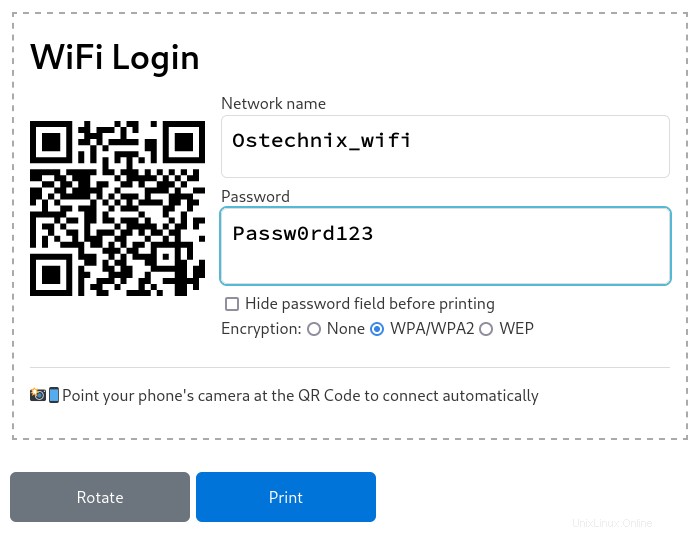
Se generará una nueva tarjeta de código QR con los datos de tu Wifi. Guarde el archivo de código QR recién creado en cualquier ubicación. De forma predeterminada, el archivo se guardará en formato PDF.
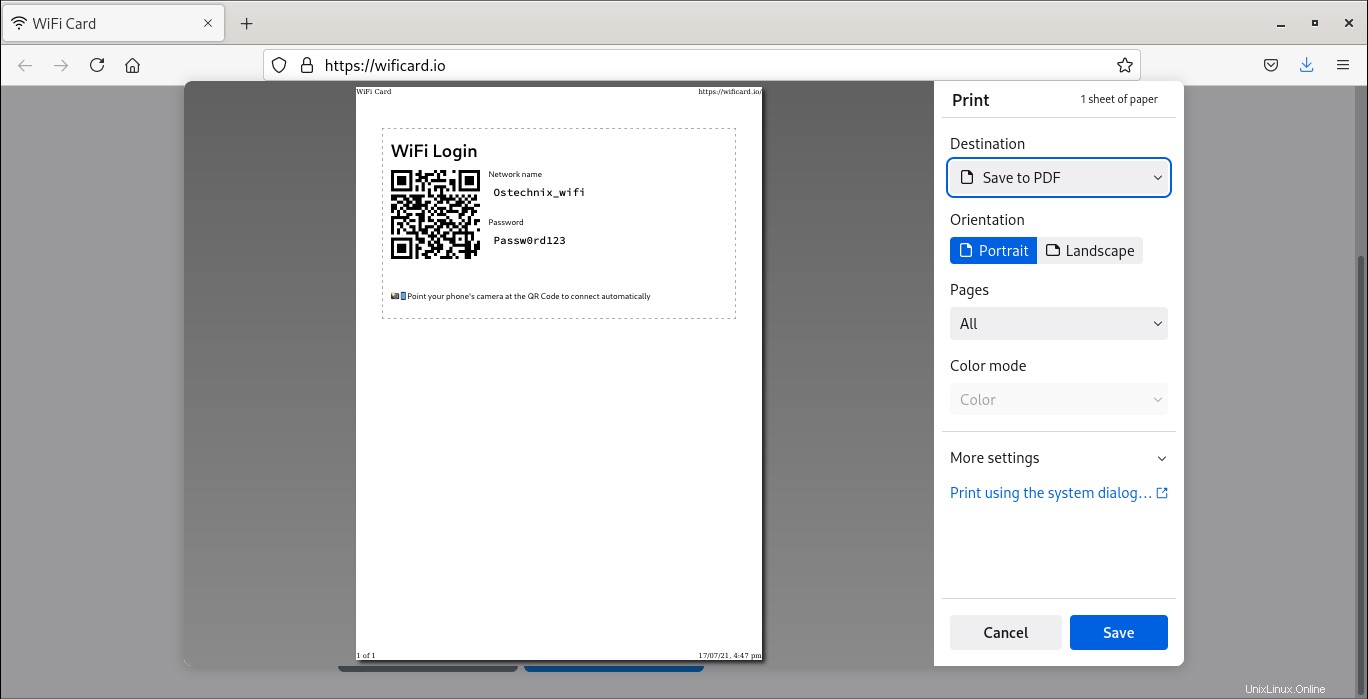
Ahora abra la aplicación de código QR en su teléfono y apunte el teléfono para escanear el código para conectarse a la red inalámbrica automáticamente.
Ejecute la aplicación WiFi Card localmente con Docker
La aplicación de la tarjeta WiFi está disponible como imagen de Docker. Entonces podemos alojarlo localmente usando Docker. Asegúrese de haber instalado Docker en su sistema:
- Cómo instalar Docker en el servidor Ubuntu 18.04 LTS
- Cómo instalar Docker en CentOS
Después de instalar Docker, git clone el proyecto de la tarjeta WiFi:
$ git clone https://github.com/bndw/wifi-card.git
Esto creará y guardará el contenido del repositorio GitHub de la tarjeta WiFi en un directorio local llamado wifi-card .
Cambiar a ese directorio:
$ cd wifi-card
Ejecute el siguiente comando para iniciar el contenedor Docker:
$ make dev
Ahora puede acceder a la aplicación web de la tarjeta WiFi en http://localhost:8080 URL.